126
Dépannage
5 Un composant est-il endommagé ?
Appelez un technicien.
6 Des options sont-elles à l'origine du problème ?
a Exécutez le test de l'imprimante. Pour plus
d’informations, reportez-vous à la section
« Test de l'imprimante » page 128.
b Si le test de l'imprimante échoue alors
qu'aucune option n'est installée, appelez un
technicien.
c Si le test de l'imprimante échoue alors
qu'une option est installée, essayez de
supprimer l'option.
7 La police ou l'espacement sélectionné dans le
panneau de commandes ne s'imprime-t-il pas
ou change-t-il ?
Activez le verrouillage de police ou
d'espacement afin d'éviter que votre
application ne remplace les paramètres de
police et d'espacement. Pour plus
d’informations, reportez-vous à la section
« Sélection ou verrouillage d'une police »
page 35.
Si vous devez utiliser une police non résidante,
changez la police dans votre application.
Remarque :
Si vous utilisez des applications
Windows, la plupart des polices sont
des bitmaps (graphiques), qui
remplacent les polices ou
espacements verrouillés de
l'imprimante. Sélectionnez la police
résidante à remplacer dans le
panneau de commandes.
8 Le problème se situe-t-il hors de l'imprimante ?
a Mettez l'imprimante hors tension.
b Débranchez le câble de l'imprimante à
l'arrière de celle-ci.